- トップ>
- スマートフォンの使い方>
- LINE BLOG
LINE BLOG の始め方
最終更新日 2016/11/16
著名人向けブログサービスだった LINE BLOG(ラインブログ)が、2016年11月14日に一般公開されました。
著名人向け LINE BLOG を全ユーザーへ開放 - LINE 公式ブログ
スマートフォンアプリ(Android か iPhone)からブログを開設します。
今のところ、パソコンからブログは書けません。
解説には iPhone 5s を使用します。
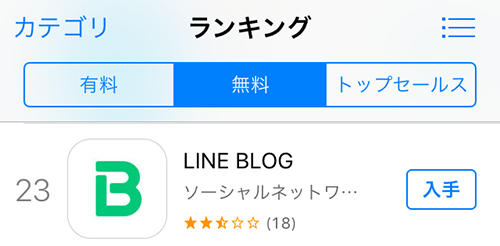
App Store を起動します。
無料ランキングに LINE BLOG がありました。
ランキングになければ検索してください。
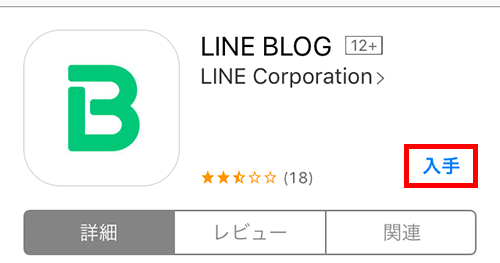
入手をタップします。
インストールをタップします。
無料アプリのインストールが開始されます。
スポンサーリンク
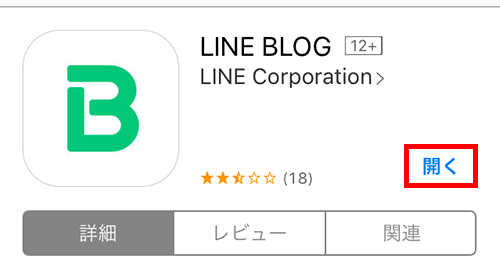
インストールが完了したら、開くをタップします。
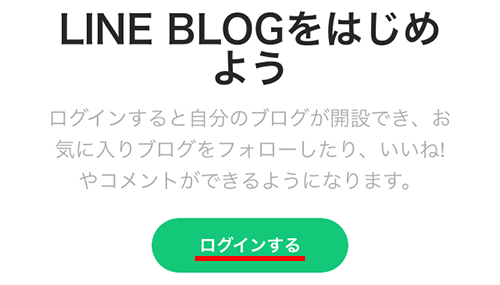
LINE BLOG をはじめようの画面が表示されます。
ログインするをタップします。
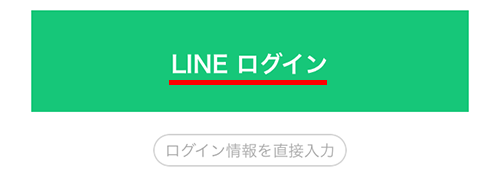
LINE ログインをタップします。
※LINE のメールアドレスとパスワードを登録していない場合は、手順が異なる可能性がございます。
利用規約に同意します。
認証画面で同意するをタップします。
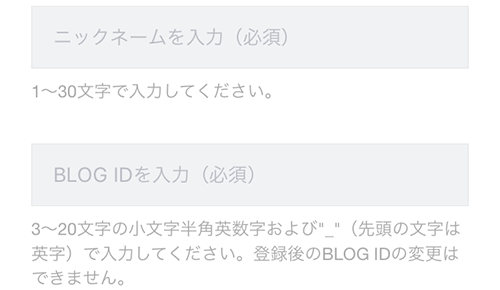
ニックネームと BLOG ID を決めます。
※匿名でブログを開設できます。1つの LINE アカウントで、1つの LINE BLOG が作成できます。
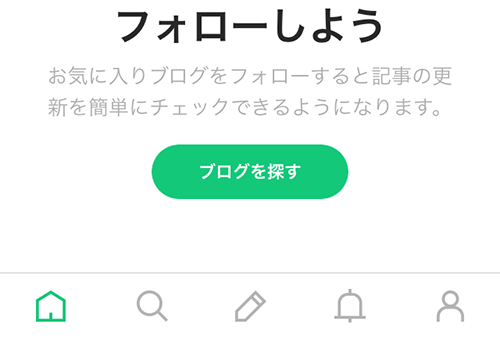
フォローしようの画面が表示されます。
LINE BLOG のホーム画面です。
左から、ホーム・検索・ブログを書く・お知らせ・プロフィール(設定)と5つのアイコンが並びます。
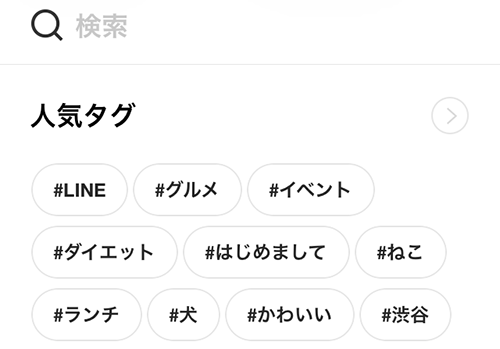
検索では、おすすめ記事・人気タグ・ランキング・ジャンルから他のブログを探すことができます。
明るく見やすく楽しそうな雰囲気です。
他のブログをフォローすると、ホーム画面にフォローした方の記事が表示されます。
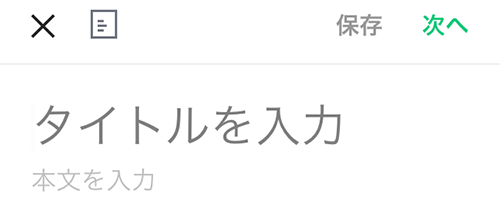
ブログを書くには、鉛筆のアイコンをタップします。
タイトルと本文を入力します。
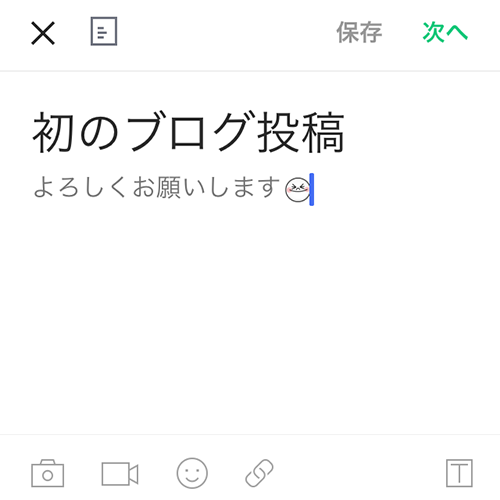
写真・動画・絵文字・URLも入力できます。
Tのアイコンをタップすると、フォントサイズ・下線・取り消し線・フォントカラー・中央寄せなどを設定できます。
記事の作成が完了したら、次へをタップします。
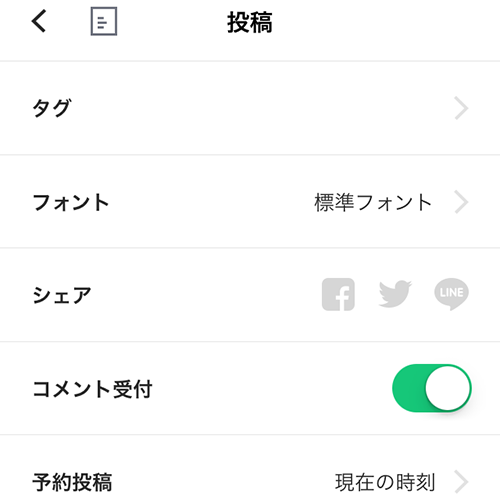
タグの入力・フォントの変更・シェア・コメント受付のオンオフ・予約投稿を任意で設定します。
投稿をタップすると、記事が作成されます。
ホーム画面とプロフィール画面に、投稿した記事の一覧が表示されます。
LINE BLOG を使ってみた印象としては、とにかく手軽で分かりやすいです。
余計な機能を付けないようにしているのか、操作に迷うことなく利用できました。
使いやすいブログだと思います。
スポンサーリンク